رمز عبور ایمیل شما معمولا متشکل از کاراکترهایی است که برای تایید هویت کاربر در طی فرآیند احراز هویت استفاده می شود. این رمز توسط کاربر (صاحب ایمیل) تعیین می شود. رمز ایمیل معمولا باید شامل حروف، اعداد و کاراکترهای خاص باشند. ممکن است کاربری به دلایلی رمز ایمیل خود را فراموش کند، جای هیچ نگرانی وجود ندارد چراکه روش هایی برای بازیابی رمز عبور ایمیل در نظر گرفته شده است. اگر رمز ایمیل خود را فراموش کرده اید و نمیدانید چگونه رمز ایمیل خود را بازیابی کنید ما در این پست خواهیم گفت که چگونه رمز ایمیل را پیدا کنیم؟ پیشنهاد میشود از مطالب مرتبط همچون چگونه بفهمیم ایمیل ما هک شده؟ و جستجو در ایمیل بر اساس تاریخ نیز بازدید نمایید.
چگونه رمز ایمیل را پیدا کنیم؟
جهت پیدا کردن رمز عبور ایمیل خود کافیست مراحل زیر را دنبال کنید :
- در ابتدا به صفحه ورود به جیمیل بروید و روی پیوند «رمز عبور را فراموش کرده اید، Forgot password» کلیک کنید.
- آخرین گذرواژه ای که به یاد دارید را وارد کنید. اگر نمی توانید یکی را به خاطر بسپارید، روی «سؤال دیگری امتحان کنید، Try a different question» کلیک کنید.
- آدرس ایمیل پشتیبانی را که هنگام ساخت حساب Gmail خود برای دریافت ایمیل بازنشانی رمز عبور ثبت کردهاید، وارد کنید.
جیمیل چند راه مختلف برای تایید هویت و بازیابی (یا بازنشانی) رمز عبور شما در نظر گرفته، که در ادامه به آنها اشاره خواهیم کرد.
مراحل بازیابی رمز ایمیل
شروع فرآیند بازیابی رمز عبور بسیار آسان است، فقط روی پیوند “گذرواژه فراموش شده یا Forgot password “ در صفحه ورود به سیستم Gmail کلیک کنید.
سپس پیامی به شما نمایش داده می شود که از شما می خواهد آخرین رمز عبوری را که می توانید به خاطر بسپارید وارد کنید. اگر بتوانید رمز عبور صحیح را به خاطر بسپارید و یک سیستم پشتیبان راه اندازی کرده باشید، سپس از شما خواسته می شود که به روش های مختلف ادامه دهید. اگر نمی توانید هیچ یک از آنها را به خاطر بسپارید، روی گزینه “تلاش با سوال دیگر یا Try a different question” کلیک کنید.
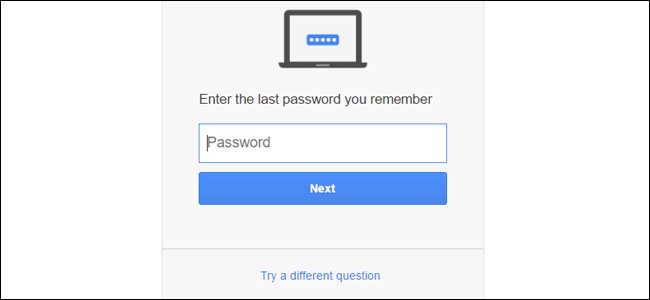
Google دیگر از شما درخواست نمیکند که گذرواژههایی را که به خاطر دارید وارد کنید. در عوض، Gmail مستقیماً به ارسال کدی به آدرس ایمیل بازیابی شما میپردازد یا از شما اطلاعات بیشتری برای کمک به بازیابی حسابتان میخواهد.
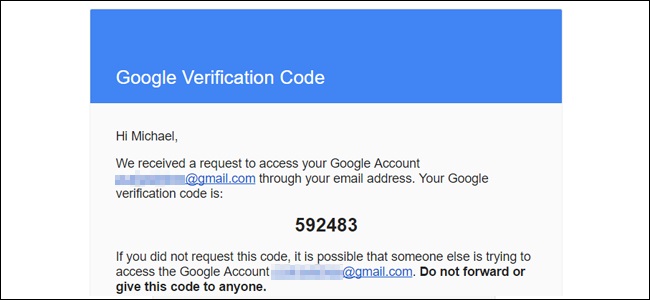
گزینه بعدی کدی را به یک ایمیل بازیابی ارسال می کند، که به جای آن فرض می کند که شما یک ایمیل بازیابی یا ایمیل پشتیبان دارید (که در وهله اول زمانی که حساب Gmail خود را می ساختید، آن را ثبت کرده اید). با استفاده از این گزینه یک کد شش رقمی به حساب ایمیل ثانویه شما (که نیازی به جیمیل نیست) ارسال می شود که به شما امکان می دهد رمز عبور جدیدی تنظیم کنید و دوباره به حساب خود دسترسی پیدا کنید.
چنانچه موفق به بازیابی رمز ایمیل خود نشدید، یا مثلاً به حسابی که در ابتدا بهعنوان پشتیبان تعیین کردهاید نیز دسترسی ندارید، دوباره روی «تلاش با سوال دیگر یا Try a different question» کلیک کنید. اکنون به روشهای قدیمیتر برای محافظت از حساب، مانند سؤالات امنیتی همچون «نام مادرت چیست؟ یا mothers maidenname » میرسیم. شما باید بتوانید حداقل یکی از این موارد را پاسخ دهید.
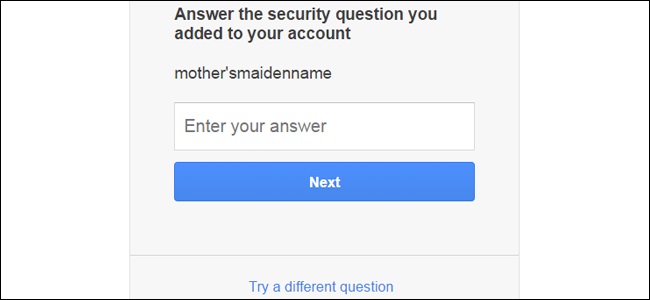
در این مرحله یک رمز عبور جدید بسازید و آن را تایید کنید. اکنون می توانید به ایمیل خود دسترسی داشته باشید.
اکانت ایمیل خود را ایمن کنید
پس از دسترسی مجدد به ایمیل خود، امنیت آن را با استفاده از روش زیر، ارتقا دهید. پس از تنظیم رمز عبور جدید، Google از شما می خواهد تنظیمات امنیتی مرتبط با حساب Gmail خود (و به طور کلی حساب Google بزرگتر) خود را بررسی کنید. اگر قبلاً این موارد را با حساب خود مرتبط نکرده اید، به شدت توصیه می کنیم یک شماره تلفن و یک ایمیل پشتیبان فعلی اضافه کنید. آنها امکان بازیابی آسان را از طریق یک پین 6 رقمی ارسال شده از طریق ایمیل یا پیام متنی فراهم می کنند.
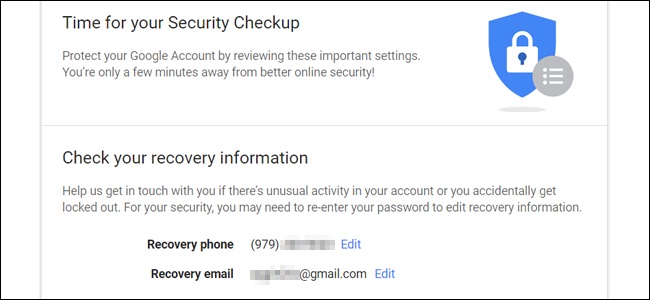
اگرچه Gmail قبلاً از سؤالات امنیتی پشتیبانی می کرد، اما دیگر به شما اجازه نمی دهد سؤال جدیدی اضافه کنید، فقط دسترسی به سؤالات قدیمی را حذف کنید. این اقدامی است که انجام شده است زیرا سؤالات امنیتی به نوعی در تأمین امنیت واقعی بد است . تا زمانی که آن را به صورت دستی در این صفحه حذف نکنید، نسخه قدیمی شما همچنان کار خواهد کرد.
هنگامی که وارد حساب Gmail خود شدید، با کلیک بر روی تصویر نمایه خود (اگر آن را تنظیم نکرده اید، فقط اولین حرف نام شماست) در گوشه بالا سمت راست، به صفحه تنظیمات حساب Google و سپس “My account” بروید.
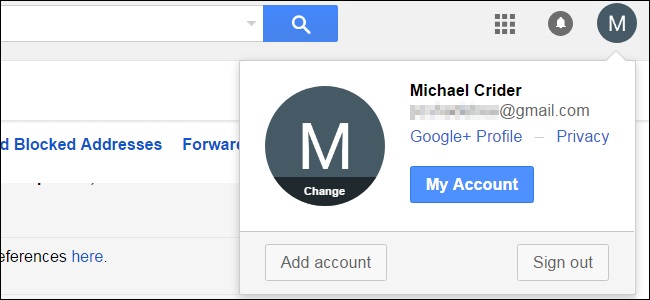
در این صفحه، روی «ورود به Google» کلیک کنید. در اینجا میتوانید ایمیل و شماره تلفن بازیابی خود را دوباره بررسی کنید و ببینید آخرین بار کدام دستگاهها و از چه مکانهایی به حساب شما دسترسی داشتهاند. اگر موردی ناموفق به نظر می رسد، ممکن است شخصی برای اهداف شرورانه سعی در دسترسی به حساب شما داشته باشد.
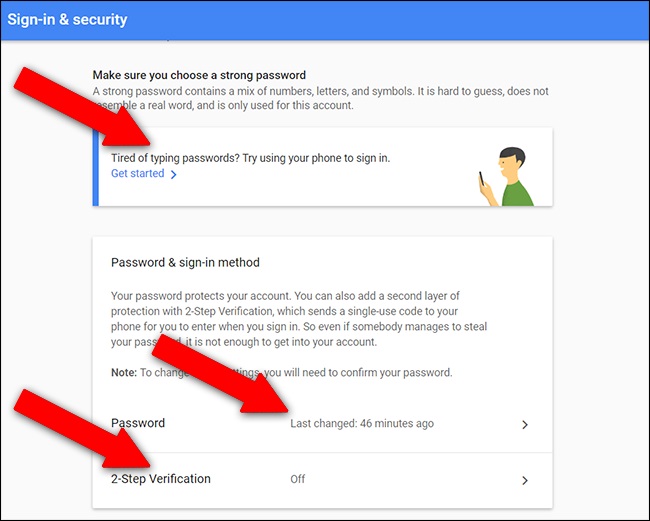
گزینه های دیگری در صفحه ورود به سیستم وجود دارد که ممکن است بخواهید آنها را بررسی کنید. راهاندازی احراز هویت دو مرحلهای بسیار توصیه میشود ، و اگر از این حساب Gmail در تلفن هوشمند خود استفاده میکنید، میتوانید به جای تایپ دستی رمز عبور در وب، یک درخواست احراز هویت را در آنجا دریافت کنید.



بسیارعالی وکاربردی بودخیلی صریح ودرعین حال به زبان ساده بیان کردیدومن موفق به بازیابی ایمیلم شدم.ازشماسپاسگذارم.یکی از روشهای فوق العاده مرحوم استیوجابز وشعارکاری او این بود«سادگی آموزش وطراحی بازی وبرنامه وسخت افزاردعین محبوبیت»چون میدانست ۶۰درصدافرادجامعه مردم معمولی هستندوبایدکمکشان کرد.